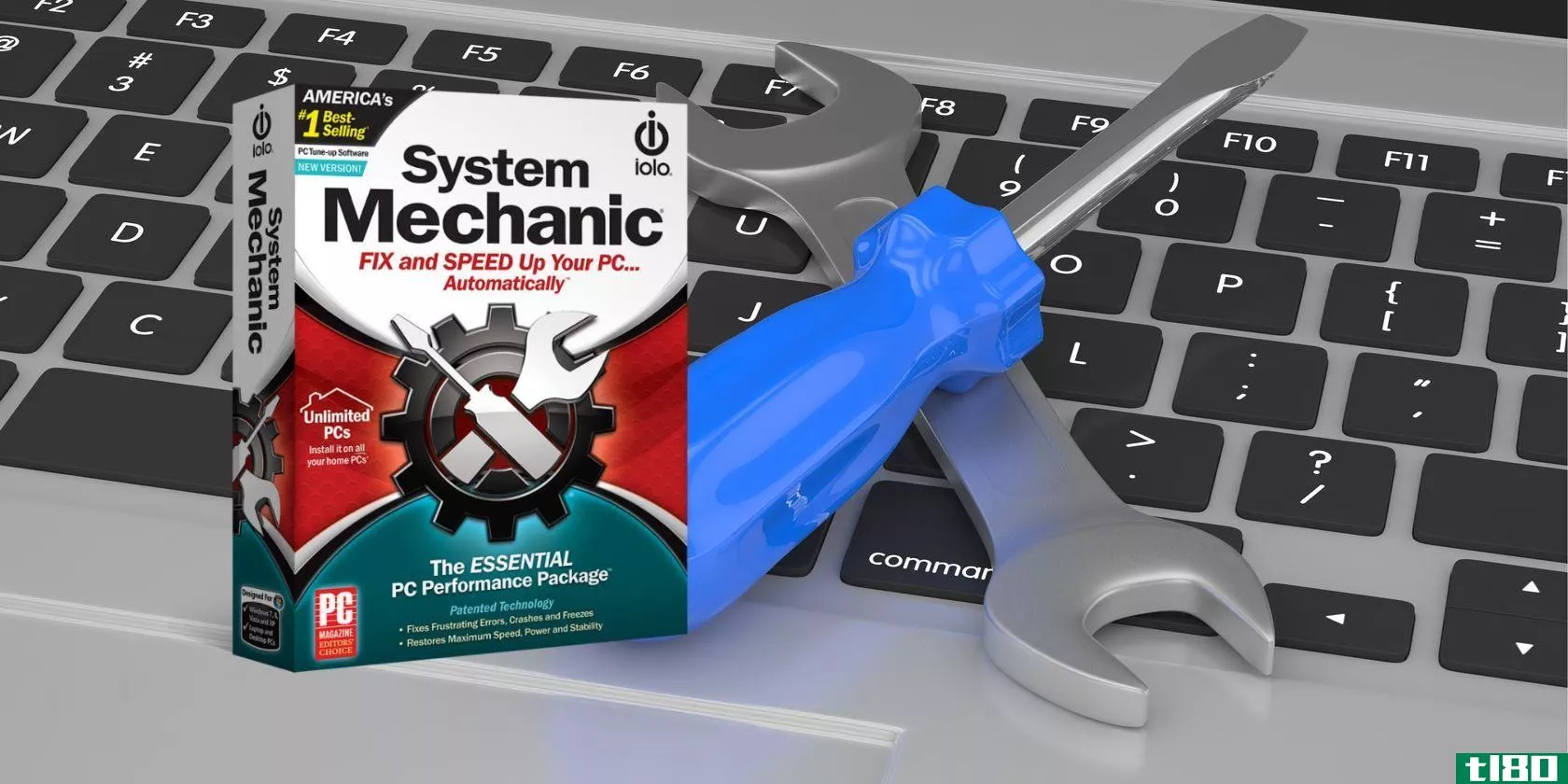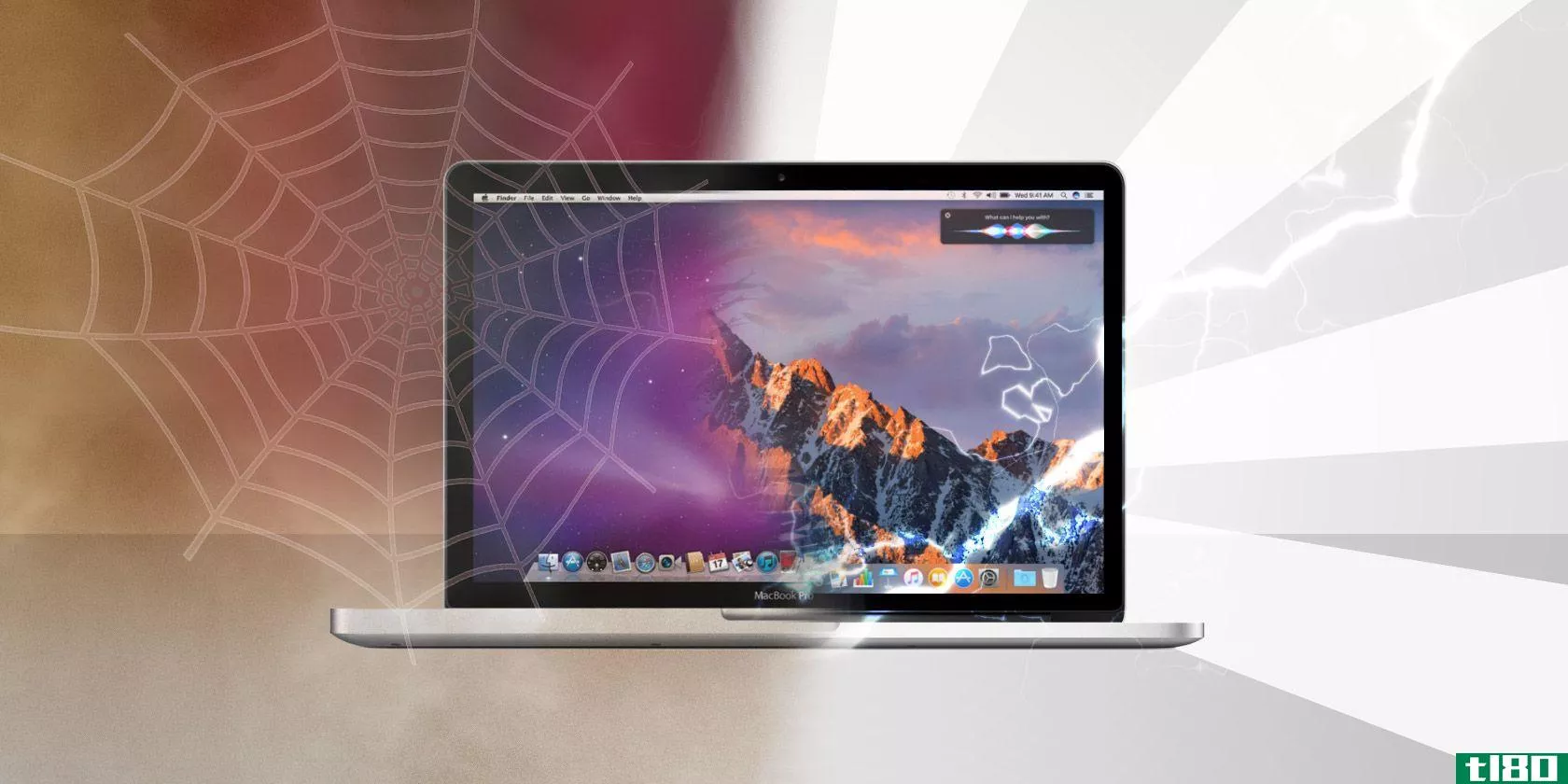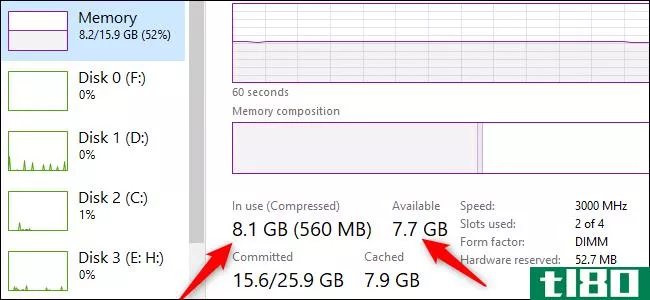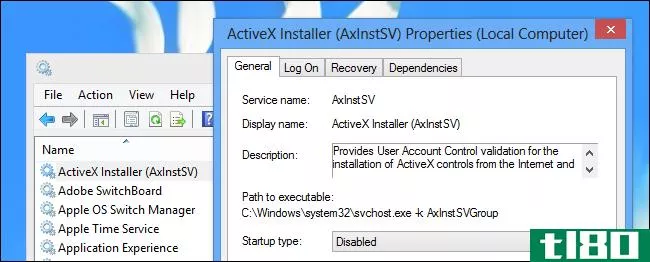哪些升级最能提高您的电脑性能?
你的电脑速度够快吗?当你尝试使用Photoshop时,是否需要永远启动,或是停下来?如果是这样的话,可能是时候升级你的硬件了。
但是现在你想知道,“我应该在我的电脑上升级什么?”是什么给了我最好的回报,哪些升级是浪费时间?这是我们的指南,让您可以进行最好的PC升级。
1.为什么要升级ram
增加更多内存是升级电脑最简单、最方便的方法。它价格实惠,几乎可以在任何电脑上使用,而且不需要太多技术诀窍。如果您的电脑允许,这也是最好的笔记本电脑升级之一。
如果你以前从未打开过你的电脑机箱,这就是开始。
RAM升级可为几乎所有运行缓慢的PC提供即时性能提升。对于需要大量资源的任务,如视频编辑或游戏,内存越多越好。
即使是偶尔使用,额外的内存也能让你有更多的应用程序在后台运行,或者让更多的选项卡在浏览器中打开。
那么你需要多少内存呢?
- 4GB是最低数量。它的通用性很好,最多有10个浏览器选项卡、一点照片编辑和视频流。
- 如果升级到8GB,您会发现一个显著的改进。这对于严肃的多任务处理、打开多达30个标签浏览、编辑原始照片,甚至一些中端游戏来说都是不错的选择。
- 对于较重的任务,您应该使用16GB以获得最佳结果。认真的游戏,媒体编辑,或任何专业水平的任务将是最好的与这么多的内存。
您还可以查看Windows上的SuperFetch及其对RAM的影响,以及最佳DDR4 RAM,以提高PC的性能。
如果您需要知道什么RAM与您的计算机兼容,memory maker Critical有一个PC升级顾问工具,可以帮助您确定所需的内存类型。
2、考虑升级图形卡
我们已经在列表中列出了第二个,但是如果你是一个认真的玩家,那么它可能是你升级的第一件事。如果你不是一个认真的玩家、3D建模师或3D动画师,那么你可能根本不需要升级它。
节省图形是节省成本的简单方法,因此PC**商倾向于使用集成图形卡,而不是专用图形卡。
在现代系统中,集成图形对于大多数用户来说已经足够好了。它可以让你做一些Photoshop工作,或者观看4K视频。Steam上约10%的用户甚至使用集成图形进行游戏。
但如果您确实需要卓越的图形性能,用于游戏或虚拟现实工作,那么升级到Radeon RX 5700-XT之类的产品将给您带来巨大的提升。您可以在gpu.userbenchmark.com上将专用卡的性能与当前选项进行比较。
Gigabyte Gv-R57XTGAMING OC-8GD Radeon Rx 5700 Xt Gaming OC 8G Graphics Card, PCIe 4.0, 8GB 256-Bit GDDR6, Video Card BUY NOW ON AMAZON
3.获得更快的存储驱动器
升级硬盘有两个原因:空间不足或需要更快的性能。
如果你已经尽了一切努力来释放你的硬盘存储空间,但仍然经常会耗尽空间,那么你需要把它换成一个更大的。全硬盘驱动器不仅无法保存新数据,还可能影响性能。至少,尽量为操作系统保留10GB的可用空间。
对于硬盘驱动器,考虑升级物理速度。如果您的电脑当前有5400RPM的驱动器,那么升级到7200RPM的型号会给您带来很好的速度提升。
但最有用的计算机升级之一是切换到固态驱动器。它们使用闪存而不是旋转的磁盘,速度比典型的硬盘快很多倍。
平均而言,5400RPM驱动器的写入速度可达100Mbps,7200RPM驱动器可达150Mbps,固态驱动器可达500Mbps。像三星970 EVO Plus这样的高端SSD具有难以置信的3300Mbps甚至更高的写入速度。
SAMSUNG (MZ-V7S1T0B/AM) 970 EVO Plus SSD 1TB - M.2 NVMe Interface Internal Solid State Drive with V-NAND Technology BUY NOW ON AMAZON
最终,更快的数据驱动器会影响整个系统。这意味着更快的启动时间、更快的程序加载时间、更快的游戏启动速度,以及在使用大文件(如视频编辑或原始照片编辑)的程序中更高的响应速度。
过去,人们对固态硬盘的最大抱怨是它们的容量小得多,而且比硬盘更贵。虽然这在技术上仍然是正确的,但在今天,这已不再是一个问题。
1TB SSD现在非常普遍,而且价格也非常便宜——以SanDisk SSD Plus为例。这对很多人来说应该足够大了,但是如果你需要更多的空间,你可以考虑混合动力。这两种技术相结合,让您在速度和尺寸之间取得平衡。
SanDisk SSD PLUS 1TB Internal SSD - SATA III 6 Gb/s, 2.5"/7mm, Up to 535 MB/s - SDSSDA-1T00-G26 BUY NOW ON AMAZON
4.升级处理器
升级您电脑的处理器是一项比我们到目前为止介绍的其他升级更高级的任务。它不仅在物理上更难安装,而且是更昂贵的升级之一,而且还有兼容性问题需要担心。
更重要的是,处理器升级并不总是一件好事,也可能不会给您带来所期望的性能改进。
cpubenchmark.net上的基准测试可以帮助您比较不同处理器的相对性能。总的来说,这些测试表明适度的更新并不能带来大的改进。
处理器只有在升级意义重大时才值得升级,比如从i3升级到i5,或者从老一代升级到新一代。不要仅仅因为它的时钟速度更快就去追求它。
处理器价格昂贵,可能需要您升级主板(这可能需要您购买新的RAM)。即使您的主板与纸上的新处理器兼容,它也可能需要BIOS更新才能工作。这可能是一种痛苦,所以在购买前检查一下。
最后,如果你的处理器是系统中的速度瓶颈,你可能会考虑完全购买一个全新的系统。
5.升级软件如何提高性能
您电脑上的程序很可能设置为自动更新。如果没有,您可能会在收到新程序版本发布的通知后立即单击更新按钮。
在大多数情况下,这是正确的做法。但并非总是如此。对于许多软件,版本号以Major.Minor.Revision的形式表示。因此,如果更新是0.0.1,那么很可能是错误修复。如果它是0.1.0,那么它可能包括优化和小的新特性。应立即安装次要更新和修订更新。
但是主要的更新——完整版本号的改变——是另一回事。几乎可以肯定的是,新版本的程序将比旧版本使用更多的资源,因此,如果你的电脑硬件已经达到了极限,你应该首先处理这个问题。
操作系统更新也是如此。出于性能和安全原因,定期增量更新是必不可少的,但全新版本则不然。它们几乎肯定会有bug,并且可能在您的系统上运行缓慢。
如果你的电脑运行良好,在你完全确定不会被降级之前,推迟操作系统升级是值得的。
软件调整通常是一种让你的电脑感觉更快的好方法,而不需要花任何钱。我们关于如何使Windows 10更快的指南是一个很好的入门指南。
您还应该升级什么?
主板是所有升级中最困难的,因为所有其他PC部件都连接到主板上。只有当您死心塌地地使用与当前设置不兼容的新处理器时,才值得考虑。它本身不会给你多少提速。
还有其他的因素要考虑。
例如,一个敏锐的摄影师肯定会从一个更好的显示器中获益,而不是让Lightroom运行得更快。同样,一个作家使用机械键盘可以提高工作效率。
与其只关注性能,不如考虑如何升级PC体验。速度很重要,但这不是唯一重要的。
最适合您的pc升级
当您决定如何升级电脑时,我们建议您将RAM、SSD和图形卡作为主要关注领域。
确保您购买的零件与现有套件兼容。一个好的PC升级检查器是PC部件选择器,它可以帮助您识别和购买正确的组件。
理想情况下,您应该始终根据您的精确需求定制升级。如果您不确定计算机的瓶颈在哪里,请查看我们的Windows诊断测试指南,您可以使用它来帮助您确定瓶颈。
注意这些常见的错误,它们可能会减慢你的电脑速度。你有没有犯过这些错误?
我们希望您喜欢我们推荐和讨论的项目!MUO有附属和赞助的合作伙伴关系,因此我们从您的一些购买中获得一部分收入。这不会影响您支付的价格,并有助于我们提供最佳的产品推荐。
Subscribe to our newsletter
Join our newsletter for tech tips, reviews, free ebooks, and exclusive deals!
Click here to subscribe
- 发表于 2021-08-06 20:51
- 阅读 ( 257 )
- 分类:IT
你可能感兴趣的文章
提高笔记本电脑游戏性能的10种方法
... 使用台式计算机,您可以升级硬件。笔记本电脑用户的升级选择有限。那么,你能做些什么来提高笔记本电脑的性能呢?如何让您的笔记本电脑更快地进行游戏? ...
- 发布于 2021-03-11 10:48
- 阅读 ( 454 )
用10个技巧和技巧加速windows
...视觉效果”选项卡上有多个选项。通读它们并决定要保留哪些,或者选择adjustforbestperformance选项将它们全部禁用。单击“确定”,Windows将应用您的更改。 ...
- 发布于 2021-03-12 08:31
- 阅读 ( 241 )
五大免费软件注册表清理,提高电脑性能
... 你觉得注册清洁工怎么样?如果有的话,你相信哪些?我们错过了什么好的吗?在下面和我们分享! ...
- 发布于 2021-03-13 12:36
- 阅读 ( 199 )
5个原因你的手机慢了一段时间
... 你能做些什么?识别哪些应用程序正在耗尽电池电量,因为大量使用电池往往意味着后台处理繁重。切换到静态壁纸,避免依赖小部件。卸载不使用的应用程序。在允许后台处理的应用程序中...
- 发布于 2021-03-14 05:20
- 阅读 ( 234 )
使用系统技术使您的电脑达到最高性能
...免费的还是付费的,我们已经看到了足够多的工具来知道哪些是好的,哪些是不值得使用的。我们已经展示了最好的Windows软件以及哪些应用程序你不应该付费。 ...
- 发布于 2021-03-15 05:07
- 阅读 ( 210 )
如何使旧mac、macbook或imac更快
...应用程序的电池寿命。您还应该注意CPU和内存列表,看看哪些消耗了最多的资源。 ...
- 发布于 2021-03-19 07:15
- 阅读 ( 251 )
你能跑吗?找到你的电脑可以处理的电脑游戏
...果您不想使用这些自动化工具中的一个来查看您可以运行哪些游戏,或者只想检查自己,您可以手动比较规格。你可以在Windows的各个部分找到这些信息,但是安装一个像Speccy这样的应用程序可以很容易地在一个地方看到所有这...
- 发布于 2021-03-22 04:52
- 阅读 ( 175 )